《工程CAD》上机实验指导书(10版)
- 格式:doc
- 大小:1.12 MB
- 文档页数:17

实验指导书《工程制图及CAD》专业班级姓名学号宿州学院机械与电子工程学院二零一六年概述本课程的实践性教学环节主要是要求学生掌握AutoCAD2004的基本操作、绘图命令、平面图形的修改与编辑命令、尺寸标注和工程图样的绘制方法,强化学生的图形设计能力和AutoCAD应用能力。
实践教学共包括六项内容,即AutoCAD2004的基本操作、绘图命令、平面图形的修改与编辑命令、尺寸标注、块和工程图样绘制,其中工程图样绘制为综合型实验。
针对不同学时可选择相应实验,对于少学时在实验六中可不作装配图。
实验指导书附实验考核内容及成绩评定,可供实践环节考核之用。
实验所需AutoCAD2004软件在实验时提供。
学生除完成所要求题目之外,还应对所实验之结果进行分析与总结。
本实验指导书内容包括:实验目的与要求、方法与步骤、实验过程及内容等。
学生做完相关实验后应及时填写实验报告。
大家可以参考《精通AutoCAD 2004中文版》(徐建平黄亮乔小军编著,清华大学出版社,2005)配套使用。
或者从图书馆借阅AutoCAD 2004之后的任意AutoCAD教程均可。
另外,由于实验时间有限,学生对课程的掌握不同,除安排上机实验之外应另外自行安排时间学习、解决相关知识及问题。
目录实验一AutoCAD的基本操作 (1)实验二绘图命令 (3)实验三平面图形的修改与编辑 (5)实验四尺寸标注 (8)实验五图块 (9)实验六工程图样绘制 (10)实验考核 (16)实验一AutoCAD的基本操作一、实验目的1、了解AutoCAD基本概念2、学习AutoCAD2004的基本操作二、实验内容(一)图框设置与绘制I、实验要求:按要求设图限,建图层,画图框和标题栏,如图1-1所示。
(1)建图层、设线型、线宽及颜色。
(2)画图框、标题栏(120×21mm)。
(3)完成后,给图形文件起一个名并存盘。
注:对A3图幅,采用不留装订边格式时,其边框与图框线的距离为10 mm。

本文部分内容来自网络整理,本司不为其真实性负责,如有异议或侵权请及时联系,本司将立即删除!== 本文为word格式,下载后可方便编辑和修改! ==cad指导书篇一:CAD上机指导书201X-201X(1)学期上机指导实验一熟悉CAD绘图界面实验目的:熟悉CAD绘图界面并掌握基本操作;实验环境:AutoCAD201X实验内容:1、练习启动AutoCAD201X的两种方法;2、练习打开、移动工具栏,改变工具栏形状以及关闭工具栏;3、练习新建、打开、保存和关闭图形文件;4、以直线命令为例,练习由下拉菜单、工具条、键盘输入等几种常用的调用命令方法并注意命令提示行信息。
5、学会利用帮助信息进行学习。
实验要求:1、在校园邮箱http://172.16.100.253上申请好邮箱2、将作业存放在自己的邮箱中,待以后提交实验二绘图环境的设置实验目的:熟悉AUTOCAD绘图环境和基本操作,特别对“工具”中的“选项”设置和命令的交互要掌握。
实验环境: AutoCAD201X实验内容:实验要求:1.熟悉图形文件的新建、打开等基本操作以及基本绘图环境设置。
2.启动AutoCAD201X,设置绘图环境(向导、格式菜单)。
要求:A3幅面(420X297),单位十进制、公制、精度为0,正方向为逆时针,基准方向为东。
打开栅格(F7)、捕捉(F9),极坐标模式(F6)。
保存文件:A2.DWT,出现样板文件说明窗口后填入:A3幅面、公制、我国绘图标准。
确定后关闭文件。
1、在校园邮箱http://172.16.100.253上申请好邮箱2、将作业存放在自己的邮箱中,待以后提交实验三图层与坐标实验目的:学会创建图层;练习坐标输入定位点,绘制简单线条。
实验环境:AutoCAD201X实验内容:1、练习创建图层、设置图层特性、控制图层状态2、完成下列图形绘制。
3、练习圆及圆弧绘制实验要求:1、在校园邮箱http://172.16.100.253上申请好邮箱2、将作业存放在自己的邮箱中,待以后提交实验四(来自:WWw. : cad指导书 )绘制简单几何图形一实验目的:掌握利用精确CAD辅助绘图工具绘图;练习绘制点和线。
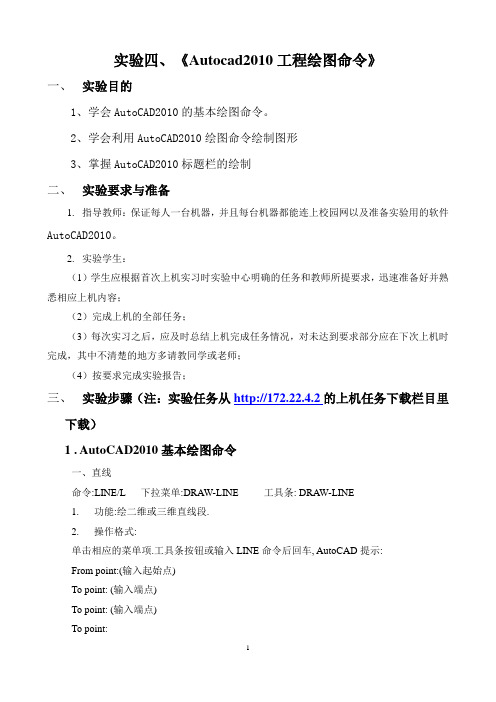
实验四、《Autocad2010工程绘图命令》一、实验目的1、学会AutoCAD2010的基本绘图命令。
2、学会利用AutoCAD2010绘图命令绘制图形3、掌握AutoCAD2010标题栏的绘制二、实验要求与准备1.指导教师:保证每人一台机器,并且每台机器都能连上校园网以及准备实验用的软件AutoCAD2010。
2.实验学生:(1)学生应根据首次上机实习时实验中心明确的任务和教师所提要求,迅速准备好并熟悉相应上机内容;(2)完成上机的全部任务;(3)每次实习之后,应及时总结上机完成任务情况,对未达到要求部分应在下次上机时完成,其中不清楚的地方多请教同学或老师;(4)按要求完成实验报告;三、实验步骤(注:实验任务从http://172.22.4.2的上机任务下载栏目里下载)1 . AutoCAD2010基本绘图命令一、直线命令:LINE/L 下拉菜单:DRAW-LINE 工具条: DRAW-LINE1. 功能:绘二维或三维直线段.2. 操作格式:单击相应的菜单项.工具条按钮或输入LINE命令后回车, AutoCAD提示:From point:(输入起始点)To point: (输入端点)To point: (输入端点)To point:结果:AutoCAD依次绘出连接相邻两端点的直线段.3. 说明:执行绘线命令并输入起始点的位置后,会在命令提示窗口中的提示行出现To point:提示,在该提示下输入直线的端点并回车后此提示会继续出现.用户可根据绘图的需要输入一系列端点,则会绘出由这些端点确定的连续折线.当在To point:提示下输入空格或回车时,命令执行结束.用Line命令所绘出的折线中的每一条直线段都是一个独立的对象,可以对每一条直线段进行单独的编辑等操作.在绘连续折线的过程中当在To point:提示下输入U时,将删除折线中最后绘制的直线段,这样可及时纠正绘图过程中出现的错误.多次在To point:提示下输入U,则会删除多条相应的直线段.在To point:提示下输入C, AutoCAD会自动将已绘出的折线封闭并退出本次操作.当在执行该功能时,必须已绘出由两条或两条以上的直线段组成的折线.当在From point:示下回车时,将以上次最后绘出的直线或圆弧的终点,作为当前所绘直线的起点.二、圆命令:CIRCLE/C 下拉菜单:DRAW-CIRCLE 工具条: DRAW-CIRCLE1. 功能:在指定的位置绘圆.2. 操作格式:(1) 根据圆心与圆的半径绘圆.下拉菜单:DRAW-CIRCLE-CENTER,RADIUSCOMMAND: CIRCLE/C3P/2P/TTR/<CENTER POINT>: (输入圆心位置)DIAMETER/<RADIUS><缺省值>: (输入半径值)AutoCAD则绘出以给定点为圆心,以输入值为半径的圆.(2) 根据圆心与圆的直径绘圆.下拉菜单: DRAW-CIRCLE-CENTER,DIAMETERCOMMAND: CIRCLE/C3P/2P/TTR/<CENTER POINT>: (输入圆心位置)Diameter/<Radius><缺省值>:DDiameter<缺省值>: (输入圆的直径)AutoCAD则绘出以给定点为圆心,以输入值为直径的圆.(3) 根据两点绘圆.下拉菜单: DRAW-CIRCLE-2POINTSCOMMAND: CIRCLE/C3P/2P/TTR/<CENTER POINT>: 2PFirst point on diameter: (输入一点)Second point on diameter: (输入另一点)AutoCAD则绘出过这两点,且以这两点间的距离直径的圆. (4) 根据三点绘圆.下拉菜单: DRAW-CIRCLE-3POINTSCOMMAND: CIRCLE/C3P/2P/TTR/<CENTER POINT>: 3PFirst point: (输入一点)Second point: (输入第二点)Third point: (输入第三点)AutoCAD则绘出过这三点的圆.(5) 绘与两个对象相切且半径为定值的圆.下拉菜单: DRAW-CIRCLE-Tan,Tan, RadiusCOMMAND: CIRCLE/C3P/2P/TTR/<CENTER POINT>: TTREnter Tangent spec: (选取第一个被切对象)Enter second Tangent spec: (选取第二个被切对象)Radius: (输入圆的半径值)AutoCAD则绘出与指定的两个对象相切,以输入值为半径的圆.(6) 绘与三个对象相切的圆.下拉菜单: DRAW-CIRCLE-Tan,Tan, Tan点取下拉菜单项DRAW-CIRCLE-Tan,Tan, Tan:First point :_tan to (在此提示下选择第一个相切对象)Second point :_tan to (在此提示下选择第二个相切对象)Third point:_tan to (在此提示下选择第三个相切对象)AutoCAD绘出与指定的三个对象相切的圆.三、圆弧命令: ARC/A 下拉菜单:DRAW-ARC 工具条: DRAW-ARC1. 功能:绘制给定参数的圆弧2. 操作格式(1) 根据三点绘圆弧下拉菜单: DRAW-ARC-3POINTSCOMMAND: ARC/ACenter/<Start point>: (输入圆弧的起始端点,即执行缺省项)Center/<Second point>: (输入圆弧上的任一点,即执行缺省项)End point: (输入圆弧的终止端点)AutoCAD则可绘出由已知三点确定的圆弧(2) 根据圆弧的起始点,圆心以及终止点绘圆弧下拉菜单: DRAW-ARC-Start, Center, EndCommand: ARC/ACenter/<Start point>: (输入圆弧的起始端点)Center/End/<Second point>:C(准备输入圆心位置)Center: (输入圆弧的圆心的位置)Angle/Length of chord/<End point>: (输入圆弧的终止端点)(3) 根据圆弧的起始点,圆心以及圆弧的圆心角绘弧下拉菜单: DRAW-ARC- Start, Center, AngleCommand: ARC/ACenter/<Start point>: (输入圆弧的起始端点)Center/End/<Second point>:C(准备输入圆心位置)Center: (输入圆弧的圆心的位置)Angle/Length of chord/<End point>: AInclude angle: (输入圆弧的圆心角)说明:在Include angle:提示时,若输入正角度(加或不加+号),则弧从起始点绕着圆心沿逆时针方向绘出;如果输入负的角度值(负角度值前加-号),则沿顺时针方向绘出圆弧.(4) 根据圆弧的起始点,圆心以及圆弧的弦长绘弧下拉菜单: DRAW-ARC- Start, Center, LengthCommand: ARC/ACenter/<Start point>: (输入圆弧的起始点位置)Center/End/<Second point>: CCenter: (输入圆弧的圆心)Angle/Length of chord/<End point>: LLength of chord: (输入圆弧的弦长)说明:在Length of chord:提示时,输入正长度值与输入负长度值所得的绘图结果是不一样的.(5) 根据圆弧的起始点,终止点以及圆弧的圆心角绘圆弧下拉菜单: DRAW-ARC- Start, End, AngleCommand: ARC/ACenter/<Start point>: (输入圆弧的起始点位置)Center/End/<Second point>: EEnd point: (输入圆弧的终止端点)Angle/Direction/Radius<End point>: AInclude angle: (输入圆弧的圆心角)说明:当提示时若输入正角度值,则从起始点到终止点沿着逆时针方向绘圆弧,反之沿着顺时针方向绘弧.(6) 根据圆弧的起始点,终止点以及圆弧在起始点处的切线方向绘圆弧下拉菜单: DRAW-ARC- Start, End, DirectionCommand: ARC/ACenter/<Start point>: (输入圆弧的起始点位置)Center/End/<Second point>: EEnd point: (输入圆弧的终止端点)Angle/Direction/Radius<End point>: DDirection from start point : (输入圆弧在起始点处的切线方向与水平方向的夹角)(7) 根据圆弧的起始点终止点以及圆弧的半径绘圆弧下拉菜单: DRAW-ARC- Start, End, RadiusCommand: ARC/ACenter/<Start point>: (输入圆弧的起始点位置)Center/End/<Second point>: EEnd point: (输入圆弧的终止端点)Angle/Direction/Radius<End point>: RRadius: (输入弧的半径)(8) 根据圆弧的圆心,起始点,终止点绘圆弧下拉菜单: DRAW-ARC- Center, Start, EndCommand: ARC/ACenter/<Start point>: CCenter: (输入圆弧的圆心)Start point : (输入圆弧的起始端点)Angle/Length of chord /<End point>: (输入圆弧的终止点)(9) 根据圆弧的圆心,起始点以及圆弧的夹角绘圆弧下拉菜单: DRAW-ARC- Center, Start, AngleCommand: ARC/ACenter/<Start point>: CCenter: (输入圆弧的圆心)Start point : (输入圆弧的起始端点)Angle/Length of chord /<End point>: AInclude angle: (输入圆弧的夹角)说明:当提示Include angle:时若输入正的角度,则从起始点绕圆心沿逆时针方向绘弧否则沿顺时针方向绘弧.(10) 根据圆弧的圆心起始点以及圆弧的弦长绘弧下拉菜单: DRAW-ARC- Center,Start,LengthCommand: ARC/ACenter/<Start point>: CCenter: (输入圆弧的圆心)Start point : (输入圆弧的起始端点)Angle/Length of chord /<End point>: LLength of chord : (输入圆弧的弦长)说明:当提示时输入下弦长与输入负弦长会得到不同的效果.四、椭圆和椭圆弧命令: ELLIPSE/EL 下拉菜单:Draw-Ellipse 工具条: Draw-Ellipse1. 功能:绘椭圆或椭圆弧2. 操作格式:(1) 根据椭圆某一轴上的两个端点的位置以及另一轴的半长绘椭圆下拉菜单:Draw-Ellipse-Axis, EndCommand: ELLIPSE/ELArc/Center/<Axis endpoint1>: (输入椭圆某一轴上的端点)Axis endpoint2: (输入该轴上的另一端点)<Other axis distance>/Rotation: (输入另一轴的半长)(2) 根据椭圆一根轴上的两个端点的位置以及一转角绘椭圆Command: ELLIPSE/ELArc/Center/<Axis endpoint1>: (输入椭圆某一轴上的端点)Axis endpoint2: (输入该轴上的另一端点)<Other axis distance>/Rotation: RRotation around major axis: (输入转角值)结果:绘出一椭圆,该椭圆是以指定的两点之间的距离为直径,且过这两点的圆绕椭圆轴旋转指定角度后的投影.(3) 根据椭圆的中心坐标,一根轴上的一个端点的位置以及加一轴的半长绘椭圆Command: ELLIPSE/ELArc/Center/<Axis endpoint1>: CCenter of ellipse: (输入椭圆的中心)Axis endpoint2:( 输入椭圆某一轴上的任一端点)<Other axis distance>/Rotation: (输入另一轴的半长)(4) 根据椭圆的中心坐标一根轴上的一个端点的位置以及一转角绘椭圆Command: ELLIPSE/ELArc/Center/<Axis endpoint1>: CCenter of ellipse: (输入椭圆的中心)Axis endpoint2:( 输入椭圆某一轴上的任一端点)<Other axis distance>/Rotation: RRotation around major axis: (输入转角值)五.矩形命令:RECTANG/REC 下拉菜单:Draw-Rectangle工具条: Draw-Rectangle1. 功能:绘矩形2. 操作格式:Command: RECTANG/RECFirst corner: (输入矩形第一个顶点的位置)Other corner: (输入矩形中与第一个顶点互为对角点的点位置)执行结果:AutoCAD绘出以给定对角两点为顶点的矩形.六.等边多边形命令:POL YGON 下拉菜单:Draw-Polygon 工具条: Draw-Polygon1. 功能:绘指定格式的等边多边形2. 操作格式:(1) 根据多边形的边数以及多边形上一条边的两个端点绘多边形Command: POLYGONNumber of sides<缺省值>: (输入多边形的边数)Edge/<Center of polygon>: EFirst endpoint of edge: (输入多边形上某一条边的第一个端点位置)Second endpoint of edge:(输入同一条边上的第二个端点位置)说明:采用上述方法绘等边多边形时, AutoCAD总是从第一个端点到第二个端点,沿逆时针方向绘出多边形.(2) 用多边形的外接圆绘等边多边形Command: POLYGONNumber of sides<缺省值>: (输入多边形的边数)Edge/<Center of polygon>: (输入多边形的中心点)Inscribed in circle/Circumscribed about circle(I/C)<缺省值>:IRadius of circle: (输入圆的半径)此时, AutoCAD会假设有一半径为输入值,圆心位于多边形中心的外接圆且利用该外接圆按指定的边数生成等边多边形.(3) 利用内切圆绘等边多边形Command: POLYGONNumber of sides<缺省值>: (输入多边形的边数)Edge/<Center of polygon>: (输入多边形的中心点)Inscribed in circle/Circumscribed about circle(I/C)<缺省值>:CRadius of circle: (输入圆的半径)此时, AutoCAD会假设有一半径为输入值,圆心位于多边形中心的内节圆且利用该内切圆按指定的边数生成等边多边形.七、多义线命令:PLINE/PL下拉菜单:DRAW-POL YLINE工具条:DRAW-POL YLINE1. 功能:绘制二维多义线,二维多义线是由等宽的直线以及圆弧组成,AutoCAD把多义线看成是一个单独的对象.用户可以用多义线编辑命令(PEDIT)对多义线进行各种编辑操作.2. 操作格式:单击相应的菜单项按钮或输入PLINE命令后回车,提示:From point: (输入多义线的起始点)Current line-width is nn (提示当前的线宽为nn,其中nn是数字)Arc /Close/Half-width/Length/Undo/Width/<Endpoint of line >:下面介绍常用的选项的含义:Close: AutoCAD从当前点到多义线的起始点以当前宽度绘一条直线,即构成一条封闭的多义线,然后结束PLINE命令.Half-width:确定所绘多义线半宽度,即输入值是多义线宽度的一半. 选取该项后AutoCAD 提示:Starting half-width<缺省值>:在此提示下,用户可以输入多义线的起始半宽并回车.也可以直接回车,即以缺省值为起始半宽,然后AutoCAD又会提示: Ending half-width<缺省值>:在此提示下输入多义线另一端的半宽并回车,则又回到执行该选项前的提示状态.Undo: 该选项删除最后加到多义在线的直线或圆弧,利用其可及时修改在绘多义线过程中出现的错误.Width:该选项用来确定多义线的宽度,执行该选项AutoCAD 提示:Starting width <缺省值>在此提示下输入所绘多义线的起始宽度回车后,又会提示:Ending width<缺省值>即输入多义线的另一端点处的宽度.<Endpoint:输入多义线的另一端点的位置,为缺省项.用户响应后, AutoCAD会以当前设置的线宽从起始点到该点绘出一段多义线,然后又重复出现前面的提示.八.绘点命令:POINT 下拉菜单:Draw-Point-Single point 工具条: Draw-Point-Multiple Point1. 功能:在指定的位置绘点.2. 操作格式:单击相应的菜单项按钮或输入point命令后回车,提示:point: (输入点的位置)用户还可以自已根据需要进行设置点的形式:单击下拉菜单Format-Point Style项,弹出一个对话框,选取所需要的点的形式2.绘制几何图像可以创建某些对象,从简单的直线和园到样条曲线和椭圆。

第一篇 Auto CAD 的基本知识第一节 Auto CAD 简介Auto CAD是美国 AUTODESK 公司1982年在微机上开发的绘图软件包,Auto CAD 的版本不断更新,更新的版本功能逐步增加,现已成为强有力绘图工具,在国际上广为流传。
Auto CAD 广泛应用于建筑、机械、电子、艺术造型及工程管理等领域,是微机上最为流行的绘图软件之一。
使用Auto CAD对用户的计算机和英语不作要求,现在已有了中文版的Auto CAD 软件,可应用中文直接与软件对话,使用相当方便,掌握好Auto CAD 的关键就是实践,通过实践掌握各种命令的应用,技巧绘图以提高绘图的速度。
第二节 Auto CAD 硬件和软件环境Auto CAD 版本的不同所需要的硬、软件环境有所不同,就Auto CADR2007所需硬件和软件环境作一介绍。
Auto CAD 2007 所需的硬件软件环境1、硬件环境:(1)Pentinum 133 以上或Intel 兼容处理器;(2)800X 600 VGA 视频显示器,建议使用不当1024X718 或更高配置;(3)CD—ROM 驱动器,只在初始安装 Auto CAD 2000系统时使用;(4)至少32MB 内存,推荐值为 64MB;(5)硬盘空间最少132MB,还应最少有64MB 磁盘交换空间,系统文件夹里要有50MB的剩余空间;(6)输入设备:鼠标或数字化仪;(7)输出设备:打印机或绘图仪。
2、软件环境:Auto CAD 2007 可在Windows 98 或 Windows2000 、WindowsXP操作系统下运行。
第三节 Auto CAD 软件功能一、绘图功能Auto CAD 提供了丰富的基本绘图实体,具有完善的图形绘制功能,绘制的图形是由预先定义好的图形元素即实体(Entity) 所组成,实体通过命令调用和光标定位即可输入所绘制的图形。
如:点、直线、多边形、圆弧、椭圆、文本、剖面线、尺寸等等。

《工程制图与AutoCAD》实训(实践)指导书实训一 AUTOCAD基础知识一、目的要求1、了解CAD软件系统的基本界面。
2、使学生掌握建筑CAD软件的基本工具操作方法。
3、学会用CAD系统中的绘图辅助工具绘制相关图形文件二、知识要点1、了解CAD软件系统的基本界面。
2、了解绘图辅助工具。
3、了解坐标的输入法。
4、了解坐标系。
三、设备、软件(一)实训仪器设备1、电脑:每位学生配备一台2、打印输出设备、教学多媒体系统(二)软件CAD2000软件,安装到每台电脑上。
四、实训步骤与要点(一)、实训步骤1、打开CAD软件。
1、新建一个绘图文件。
2、对该软件的工作界面和各种绘图工具进行操作,并利用快捷键。
3、建立一个坐标点为(0,0)的用户坐标系。
4、绘制一长为100mm的直线。
5、设定绘图界限为A3图纸幅面大小。
6、设定栅格大小X=20,Y=20并打开与栅格等距网点捕捉。
7、利用网点捕捉绘制直角边长为100mm的等腰直角三角形。
(二)、要点重点掌握利用多种坐标输入法绘制长为100mm的直线。
五、注意事项1、启动计算机时要按照要求正确启动,注意电源开关别触摸。
2、在使用前首先设定单位、精确度、角度方向等。
3、在建立图像文件后,每做一段时间要进行文件保存。
以免发生以外时文件不会丢失。
六、实训报告要求及成绩评定1、认真填写实训报告表中的各项内容。
2、按照实际操作的顺序把实训的过程填写好。
3、实训成绩是根据绘制的图形的完成程度与熟练与否评定实训二、常用二维绘图命令一、目的要求1、掌握常见的绘图命令的执行及参数设置。
2、掌握常见的绘图命令的作用及具体的应用范围。
3、掌握常见的绘图命令的快捷键操作。
二、知识要点1、运用直线类命令绘制灯具各部位的轮廓线等。
2、运用曲线类命令绘制飘窗、门、建筑曲线轮廓线、各类家具等。
3、运用填充类命令绘制各类建材图例、阳台局部等。
三、设备材料(软件)(一)实训仪器设备1、每位学生配备一台电脑2、打印输出设备、教学多媒体系统(二)软件CAD2000软件,安装到每台电脑上。

A u t o C A D上机实验指导书目录上机实训一 AutoCAD基础训练一(3学时) (1)上机实训二 AutoCAD基础训练二(3学时) (3)上机实训三 AutoCAD基础训练三(3学时) (5)上机实训四 AutoCAD综合训练一(3学时) (7)上机实训五 AutoCAD综合训练二(3学时) (9)补充练习 (11)绘图样板设置 (16)收集于网络,如有侵权请联系管理员删除上机实训一 AutoCAD基础训练一(3学时)本实验可不标注尺寸。
图1图2图3收集于网络,如有侵权请联系管理员删除图4图5图6收集于网络,如有侵权请联系管理员删除上机实训二 AutoCAD基础训练二(3学时)本实验要求标注尺寸。
图1收集于网络,如有侵权请联系管理员删除图2图3收集于网络,如有侵权请联系管理员删除图4上机实训三 AutoCAD基础训练三(3学时)本实验要求标注尺寸。
图1收集于网络,如有侵权请联系管理员删除收集于网络,如有侵权请联系管理员删除图2图3 图4图3图5上机实训四 AutoCAD综合训练一(3学时)本实验要求标注尺寸。
图1收集于网络,如有侵权请联系管理员删除图2图3图4收集于网络,如有侵权请联系管理员删除上机实训五 AutoCAD综合训练二(3学时)图1图2补充练习图1图2图3图4(按1:1绘制,注意标注样式设置)图5图6图7绘图样板设置AutoCAD是使用较广的一种通用图形处理软件,在企业中使用越来越来普遍。
但要绘制出符合我国机械制图标准的工程图,需要设置好绘图环境才能达到事半功倍的目的,而且每画一张新图都要重新创建,此过程较繁锁。
另一方面,在企业之间甚至企业内部由于不同用户设置的绘图环境不同给用户的技术文件交流造成混乱与障碍的现象时有发生。
为此可利用AutoCAD2008提供的模板功能将设置好的绘图环境保存为模板文件,从而可大大提高绘图效率,同时还可为技术文件的交流带来方便。
在计算机上绘图时也必须作一些准备工作,这就是设置绘图环境,主要包括对象特性、尺寸标注样式设置、文字样式设置及绘图框、标题栏等,而且这些设置必须符合我国机械制图标准。
本文部分内容来自网络整理,本司不为其真实性负责,如有异议或侵权请及时联系,本司将立即删除!== 本文为word格式,下载后可方便编辑和修改! ==cad上机实验指导书篇一:《工程CAD》上机实验指导书(基础练习)》上机补充资料(基础部分)编制人:吴俭四川水利职业技术学院201X年9月《工程CAD实验一:AutoCAD的基本操作一、实验目的:1.掌握AutoCAD201X的界面设置方法; 2.掌握AutoCAD201X的基本绘图方法。
二、实验内容:1.熟悉AutoCAD 201X的界面2.熟悉通过“文件”菜单,进行图形文件的新建、打开等基本操作。
3.熟悉基本绘图环境设置,如:绘图环境中工具栏打开或关闭,对象捕捉的设置。
4.设置单位和精度:通过“格式/单位”命令5.设置图形界限:通过执行“格式/图形界限”命令,以不同图纸和比例,在命令窗口中按提示输入左下角坐标和右上角坐标。
6.改变栅格间距:通过执行“工具/草图设置”命令7.在绘图区中绘制一个边长为200的正五角星,其内角为36度。
8.按照相关规范绘制如下图形:其中:边界为0,0到4200,2970,正六边形边长为1000,其余数据自定,但要尽可能与上图相符。
实验二:AutoCAD的简单图形绘制练习一、实验目的:1.掌握AutoCAD下不同坐标表示;2.掌握AutoCAD中基本绘图命令的使用; 3.掌握AutoCAD捕捉和跟踪等方法的设置; 4.掌握一些简单的绘图技巧。
二、实验内容:按照相关绘图规范完成以下图例的绘制: 1.要求务必遵守相关制图规范;2.根据需要,设置绘图图层; 3.绘图要求图形清晰准确。
图1:图2:图3:图4:图5:图6:图9:图10:图11:图12:图15:图16:图17:图18:篇二:CAD上机实验指导书实例一绘制二维图形——起重钩本例制作的图形和尺寸如1-1所示。
本例用到了一些二维作图的基本方法,如圆的画法,修剪,倒角等,是二维视图的经典范例。
工程制图及AUTOCAD实验指导书任课教师:缪玉桂机械与电气工程学院实验一AutoCAD的基本操作及简单图形绘制实验一、实验目的1、熟悉软件的界面组成部分及其功能,熟悉对图形文件进行管理的基本方法。
2、掌握绘图环境的设置、坐标系的使用。
3、了解如何创建样板文件,了解辅助绘图工具的使用方法。
二、实验内容1、习题集75页图2;2、习题集75页图3;3、习题集76页图9。
三、实验步骤1、(1)画中心线执行LINE命令,AUTOCAD提示:指定第一点:0,0指定下一点为:@24,0重复执行LINE命令,AUTOCAD提示:指定第一点:12,12指定下一点为:@0,-24重复执行LINE命令,AUTOCAD提示:指定第一点:50,0指定下一点为:@33,0(2)画粗实线以12,0为圆心,画直径为12和18的圆。
执行LINE命令,AUTOCAD提示:指定第一点:53,9依次指定下一点为:@27,0@0,-18@-27,0最后输入C封闭图形即可。
(注意三视图的相对位置和投影关系)(3)画虚线执行LINE命令,AUTOCAD提示:指定第一点53,6指定下一点为:@27,0重复执行LINE命令,AUTOCAD提示:指定第一点:53,-6指定下一点为:@27,02、(1)画中心线执行LINE命令,AUTOCAD提示:指定第一点:0,0指定下一点为:@34,0重复执行LINE命令,AUTOCAD提示:指定第一点:17,17指定下一点为:@0,-45重复执行LINE命令,AUTOCAD提示:指定第一点:50,0指定下一点为:@28,0(2)画粗实线以17,0为圆心,画直径为14的圆。
以三点方式画圆弧,三点坐标分别为:3,0、17,14和31,0。
执行LINE命令,AUTOCAD提示:指定第一点:3,0依次指定下一点为:@0,-25@7,0@0,4@14,0@0,-7@7,0@0,25即可。
重复执行LINE命令,AUTOCAD提示:指定第一点:53,14依次指定下一点为:@22,0@0,-39@-22,0最后输入C封闭图形即可。
AutoCAD2010二维绘图实验指导书一、实验目的通过本次实验使学生熟悉AutoCAD2010软件的界面,掌握软件中绘图界限、图层等绘图环境的各种设置方法及各种常用绘图命令。
学生依照实验指导书操作步骤,能够完成从设置绘图环境到绘制图框和简单图形的创建过程。
通过实验使理论和实践相结合。
使学生在掌握一种绘图技能的同时,还提高了自身的空间思维能力、读图和绘图能力,有助于学生深入理解工程制图课程的理论知识,激发学生的学习兴趣。
二、实验要求运用AutoCAD 2010软件完成图1和图2的二维图形绘制,提交图1和图2的二维工程图,文件名称分别为“学生学号-二维1”和“学生学号-二维2”,图2为选作项目。
图 1图 2三、实验内容(一)启动软件单击“开始”→“程序”→“Autodesk”→“AutoCAD Mechanical 2010”→“AutoCAD 2010”,如图3,启动AutoCAD 2010软件(或者直接双击桌面快捷键启动软件,如图4)。
图 3图 4软件启动后,出现“Autodesk Exchenge”对话框,单击对话框右下角“close”,关闭对话框,显示AutoCAD 2010软件主界面。
如图5,软件默认进入新建名称为“Drawing1.dwg”的文件绘图界面,在界面最上方显示文件名称。
图 5(二)显示菜单栏为了方便选取绘图环境进行设置命令,可将菜单栏显示出来(首次启动AutoCAD软件默认不显示菜单栏,设置后系统会记住用户设置)。
单击界面左上方“快速访问工具栏”最右侧的下拉图标,如图6,在出现的下拉菜单中选择“显示菜单栏”选项,则在快速访问工具栏下方显示菜单栏,结果如图7。
图 6图7(三)绘图环境设置1.设置绘图单位在菜单栏中,单击“格式”→“单位”命令,如图8,在弹出的“图形单位”对话框中,设置长度单位格式为“小数”,精度为“0.0”;角度单位格式为“度/分/秒”,精度为“0d00´”,其他选项采用默认值,如图9。
辽东学院信息技术学院《计算机辅助设计》实验指导书主编:白立群杨继东姓名:学号:班级:专业:层次:2007年7月目录实验一:基本操作训练..................................................................错误!未定实验二:图层和文字练习 (5)实验三:常用绘图命令练习 (9)实验四:图形编辑命令训练 (12)实验五:对象捕捉和对象跟踪练习 (17)实验六:尺寸标注练习 (19)实验七:剖面填充练习 (21)实验八:创建与使用图块练习 (24)实验九:创建图样练习 (26)实验十:绘制三维实体练习 (27)实验十一:综合练习 (28)实验一基本操作训练实验类型:实验课时:指导教师:时间:200 年月日课次:第节教学周次:第周实验分室:实验台号:实验员:一、实验目的:熟悉CAD工作界面和基本绘图命令.二、实验内容:1.掌握CAD工作界面2.基本绘图命令.(LINE CIRCLE 命令)3.基本工程图绘图训练.三、实验步骤:1.基本操作训练(1)启动AutoCAD 2004,操作“启动”对话框各选项并熟悉工作界面。
(2)用“选项”对话框修改常用的3项默认系统设置:①选择“显示”标签,设置绘图区背景颜色为白色。
②选择“用户系统配置”标签,设置线宽为随图层显示实际线宽。
③选择“用户系统配置”标签,自定义右键功能。
建议:“自定义右键单击”对话框中,在“默认模式”中选择“重复上一命令”项:在“编辑模式”中使用默认“快捷菜单”项:在“命令模式”中使用默认“快捷菜单:命令选项存在时可用”项。
(3)练习所学的各项命令。
2.工程绘图训练作业:根据所注尺寸1:1绘制图1.1所示的图形,不标注尺寸(由于线型设置还没讲,图中的粗实线与点画线均用默认的细实线代替)。
(a) (b)1.1 一面视图练习练习指导:①用NEW命令(或按钮)新建一张图(默认图幅为A3)。
②用QSAVE命令(或按钮)指定路径,以“一面视图”为名保存。
《工程CAD》上机补充资料
编制人:吴俭
四川水利职业技术学院
2007年9月
实验一:AutoCAD的基本操作
一、实验目的:
1.掌握AutoCAD2009的界面设置方法;
2.掌握AutoCAD2009的基本绘图方法。
二、实验内容:
1.熟悉AutoCAD 2009的界面
2.熟悉通过“文件”菜单,进行图形文件的新建、打开等基本操作。
3.熟悉基本绘图环境设置,如:绘图环境中工具栏打开或关闭,对象捕捉的设置。
4.设置单位和精度:通过“格式/单位”命令
5.设置图形界限:通过执行“格式/图形界限”命令,以不同图纸和比例,在命令窗口中按提示输入左下角坐标和右上角坐标。
6.改变栅格间距:通过执行“工具/草图设置”命令
7.在绘图区中绘制一个边长为200的正五角星,其内角为36度。
8.按照相关规范绘制如下图形:
其中:边界为0,0到4200,2970,正六边形边长为1000,其余数据自定,但要尽可能与上图相符。
实验二:AutoCAD的简单图形绘制练习
一、实验目的:
1.掌握AutoCAD下不同坐标表示;
2.掌握AutoCAD中基本绘图命令的使用;
3.掌握AutoCAD捕捉和跟踪等方法的设置;
4.掌握一些简单的绘图技巧。
二、实验内容:
按照相关绘图规范完成以下图例的绘制:
1.要求务必遵守相关制图规范;
2.根据需要,设置绘图图层;
3.绘图要求图形清晰准确。
图1:图2:
图3:图4:
图5:图6:
图7:图8:
图9:图10:
图11:图12:
图13:图14:
图15:图16:
图17:图18:
图19:图20:
图21:图22:
图23:图24:
图25:图26:
图27:图28:
实验三:AutoCAD的复杂图形绘制练习
一、实验目的:
1.熟悉精确绘制图形的方法;
2.掌握较好的图形识别和判读的能力;
3.掌握AutoCAD中各种绘图和编辑命令的综合运用。
4.熟悉图形标注和图形填充的方法
二、实验内容:
按照相关绘图规范完成以下图例的绘制:
1.要求务必遵守相关制图规范;
2.根据需要,设置绘图图层;
3.绘图要求图形清晰准确
4.按照图例进行进行标注和填充。
图1:图2:
图3:图4:
图5:图6:
图7:图8:
图9:
图10:
图11:
图12:
图13:
实验四:AutoCAD的图形信息查询
一、实验目的:
1.熟悉查询图形信息的相关命令;
2.掌握查询图形信息的各种方法和常见技巧。
二、实验内容:
1.按照相关绘图规范和要求从J(100,100)点处,绘制如下的图形:
2.根据绘制的图形查询上述图形的如下几何信息。
阴影部分的面积为:();
从A点到B点(顺时针方向)的弧长长度为();
线段C的长度为();
绘制的圆D的圆心的坐标为()
由E、F、G、H、I围成的多边形的周长为()。
说明:
在查询中充分利用“工具”菜单/“查询”选项下的各种操作命令,在查询时最好不要在原始图中直接查询,可以通过复制出相关图形,并去除干扰查询的图形其它部分进行。
实验五:AutoCAD的文字和表格应用
一、实验目的:
1.掌握Autocad中文字的输入和编辑;
2.掌握Autocad中表格的使用。
二、实验内容:
1.定义文字样式,其要求如下表所示:
2.利用多行文字命令mtext输入如下文字:
某工程钢筋配置说明书
3.利用相关文字操作命令,练习如下文字输入:
A0=100 45°φ100 1/2(叠加状态)
4.创建如下的标题栏,要求文字为工程标准样式,着色随层。
技术要求:
①工艺均按GB-***进行处理;
②说明锐边按5×45°.
5.定义表格样式,并在当前图形中插入如下表格(表格要求:字高5,数据均居中,其余参数可根据实际自拟)。
实验六:图形尺寸标注练习
一、实验目的:
1.掌握Autocad中尺寸标注的方法和操作;
2.掌握Autocad中尺寸标注的编辑。
二、实验内容:
1.绘制如下图形,并按照相关规范创建一个自己的标注样式,对图形进行标注。
2.在前面绘制的图形中,进一步练习尺寸标注,并对相关标注进行编辑和调整。
3.练习连续、基线和引线标注,并根据实际对其进行编辑和调整。
实验七:AutoCAD的图块应用
一、实验目的:
1.掌握图块的建立和应用操作;
2.掌握块属性的使用;
3.熟悉设计中心、工具选项板的使用。
二、实验内容:
1.绘制如下的符号,设置“标高”属性,然后将其定义为块(块文件也可),块名命名为标高,
2、创建属性块:块名“表面粗糙度”、插入点“图形最下点”,创建块后原对象“转换为块”;属性标记“ccd”,提示“输入粗糙度”值”,默认值“2.5”,属性文字采用正中对正方式确定插入点位置。
3.练习将定义的属性块插入到当前图形中。
4.练习利用块编辑器对块和属性进行适当的修改。
(“修改”菜单-)“块说明”;“修改”菜单-)“属性”)5.练习使用“设计中心”进行样例块和相关图形的插入。
(“工具”菜单-)“设计中心”)
6.练习使用“工具选项板”进行样例块的导入操作,特别是动态块的操作,如调用(“工具”菜单-)“工具选项板窗口”)
如:
实验八:AutoCAD的工程图绘制
一、实验目的:
1.掌握综合运用AutoCAD软件的能力;
2.熟悉各类工程图绘制的规范;
3.掌握各类工程图的绘制方法和常见技巧。
二、实验内容:
1.本图是一台卧式水轮发电机组的基础剖面图。
2.一坝体止水缝设置图
3、某建筑平面图
某住宅楼标准层平面图
某门卫室立面图。